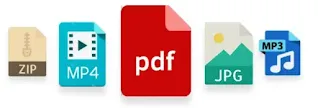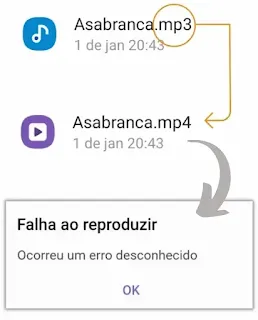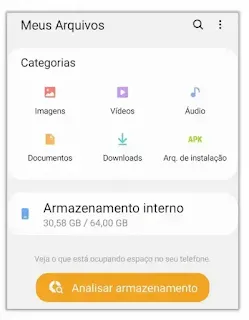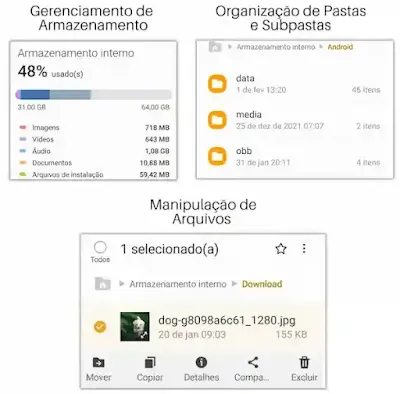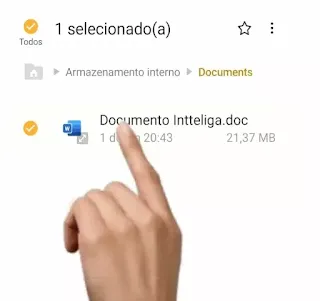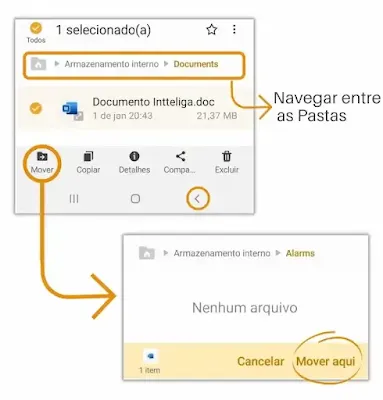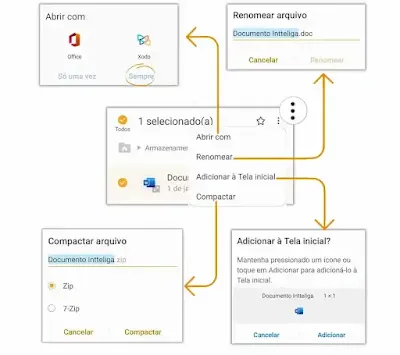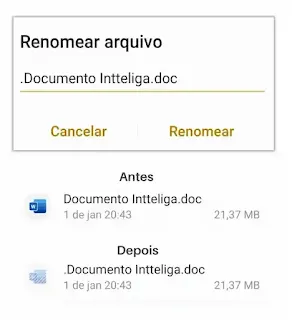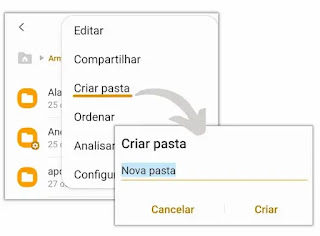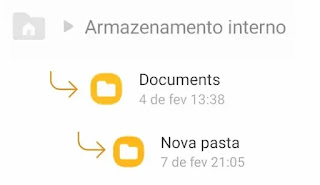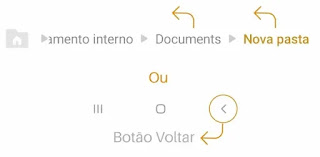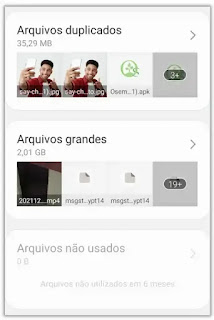Entre as funcionalidades de um sistema operacional, o armazenamento e manipulação de arquivos são, sem dúvida, uma das mais importantes.
Nos meios digitais, os arquivos são guardados em dispositivos específicos de armazenamento. Já a criação e modificação dos arquivos, são tarefas realizadas por softwares sob os comandos do sistema operacional ou do próprio usuário.
Nesse momento, você pode pensar que aprender sobre arquivos e pastas seja algo muito difícil. Não é verdade? Mas, vamos provar que é justamente o contrário. De tão intuitivo que é, todos nós, de uma forma ou de outra, já utilizamos as pastas e arquivos de nosso celular. Ainda não acredita? Quando salvamos uma foto ou compartilhamos um vídeo, por exemplo, estamos manipulando arquivos. Não é interessante isso ? Então, que tal conhecer mais a fundo os tipos de arquivos e saber como lidar com eles em nosso smartphone?
O Que é um Arquivo digital?
Um arquivo digital é todo tipo de informação que pode ser gravada em um meio de armazenamento digital, como por exemplo, fotos, vídeos, textos, músicas, planilhas, etc.
Tipos de Arquivos Digitais
Cada tipo de arquivo existente em nosso Smartphone foi criado através de uma linguagem de programação e organizado segundo uma estrutura de dados específica. Isso significa que, para abrirmos um arquivo de música, precisaremos de um aplicativo que consiga interpretar as instruções e processar seus dados, a fim de reproduzi-lo na forma de sons.
O Android facilitou muito a vida do usuário, tornando simples tarefas que poderiam ser mais complexas. Vamos conhecer agora como tudo isso funciona.
Como Identificar um Arquivo
Nos sistemas operacionais que utilizam interface gráfica - o Android e o Windows são exemplos - os arquivos são representados por um nome, seguido por uma extensão, juntamente com uma representação visual, podendo essa ser um ícone ou uma miniatura.
Nome do Arquivo
O nome do arquivo é tudo aquilo que está contido antes de sua extensão. Dessa forma, em asabranca.mp3, temos como nome "asabranca" e por extensão ".mp3". O nome serve para identificar um arquivo entre os demais, enquanto que a extensão indica o tipo de arquivo que ele representa. Logo, nesse caso, sabemos que se trata de um arquivo"mp3".
A extensão também serve para orientar o sistema operacional ao definir quais aplicativos poderão abrir um determinado tipo de arquivo. Esse mesmo parâmetro serve para definir um aplicativo padrão, ou seja, o aplicativo de nossa preferência, que será sempre utilizado para abrir determinado arquivo. Ex.: Navegador Chrome - abrir links e páginas da web.
É importante lembrar que, não devemos modificar a extensão dos arquivos, sob o risco deles não poderem ser mais abertos. Pois, quando definimos um formato do arquivo diferente daquele que ele foi criado, pode ocorrer erro e não ser executado. Observe:
O Que é Um Arquivo Apk ?
É um tipo de arquivo destinado a instalar aplicativos nos smartphones Android. Ele equivale ao .exe do Windows.
Categoria dos Arquivos
Uma maneira de melhor organizar e apresentar os arquivos ao usuário foi a de categorizá-los segundo à sua destinação. Seguindo essa lógica, teremos em uma categoria de arquivos todos aqueles que exercem a mesma função. Assim sendo, na categoria "Música", podemos encontrar os seguintes tipos de arquivos: ACC, OGG Vorbis, MP3, WMA, MP2, Real Audio, AC3 e WAV.
$ads={1}
Ícones e Miniaturas
Com o propósito de facilitar a identificação do tipo ou categoria de um arquivo, evitando-se o trabalho de decorar as siglas de cada extensão, foi criada uma representação visual. Ela pode aparecer na forma de ícones ou miniaturas.
Os ícones são figuras que representam um tipo ou categoria do arquivo.A miniatura faz a identificação individualizada de cada arquivo. Ela faz uso de uma imagem muito reduzida, apresentando parte do conteúdo do arquivo, podendo ser a capa de um disco, parte de um documento, etc.
Gerenciador de Arquivos
É um software responsável pelo gerenciamento do espaço de armazenamento do smartphone, pela criação de pastas e subpastas, pesquisa, organização e manipulação de arquivos em geral.
No Android, não existe ainda um gerenciador de arquivos nativo, quer dizer, que seja parte integrante do sistema. Cada fabricante tem a liberdade de escolher qual será instalado em seus dispositivos. Mas, apesar de algumas diferenças na aparência, suas funcionalidades são quase as mesmas.
Para Que Serve?
A função principal de um gerenciador de arquivos em um smartphone é a de organizar o armazenamento de dados. Para isso, ele estrutura os arquivos em pastas e subpastas, permitindo também a sua manipulação (copiar, mover, renomear, compartilhar, pesquisar e excluir).
Outra função importante do gerenciador de arquivos é a de gerenciar o espaço total de armazenamento do smartphone, informando o que foi utilizado e o disponível para uso. Além disso, ele também pode agregar funções como a de analisar arquivos, nos indicando quais são desnecessários ou repetidos, auxiliando na exclusão deles.
Manipulação de Arquivos
É quando o sistema operacional, os aplicativos ou o usuário realizam alguma alteração nos arquivos.
No gerenciador de arquivos, a primeira coisa a se fazer para alterar um arquivo é encontrar o arquivo desejado. Isso pode ser feito navegando nas pastas do sistema, ou então, fazendo uma busca no campo "pesquisar".
Encontrando o arquivo, tocamos e deixamos o dedo pressionado sobre ele, até que apareça o símbolo que indique que ele foi selecionado. Em seguida, aparecerão algumas opções que podem ser acessadas.
Mover e Copiar
Após o arquivo ser selecionado, são apresentadas algumas possibilidades, dentre elas, a de mover e copiar. Mas qual a diferença entre uma e outra ? Vamos explicar.
Quando movemos um arquivo, modificamos o local onde ele se encontra, porém, continuamos com apenas um único arquivo. A exceção é quando movemos um arquivo de um dispositivo de armazenamento para outro diferente. Por exemplo, ao mover Asabranca.mp3 do armazenamento interno para o cartão de memória do celular, o arquivo continua no dispositivo de origem e, ao mesmo tempo, uma cópia dele é criada no dispositivo de destino.
Com relação à cópia, não há segredo. Ao copiar um arquivo de um lugar para outro, têm-se ao final, dois arquivos iguais, porém, em locais diferentes.
O processo de mover e copiar os arquivos são os mesmos. Primeiramente selecione um arquivo; em seguida, navegue pelas pastas até a pasta de destino; por último, toque em "Mover aqui" ou "Colar aqui" para concluir a operação.
Excluir um Arquivo
Para realizar a exclusão de um arquivo em nosso smartphone, temos que selecioná-lo e depois tocar em "Excluir".
No item seguinte, falaremos mais sobre a destinação dos arquivos deletados.
Lixeira
Nas versões mais recentes do Android, podemos notar a presença da "lixeira". Tão conhecida no Windows, ela começa aos poucos a fazer parte do sistema Android.
A lixeira é um pasta do sistema, onde os arquivos deletados pelos usuários ficam armazenados. Caso seja necessário sua recuperação, podemos facilmente restaurá-los aos seus locais de origem.
Somente algumas versões do Android possuem lixeira, por isso, é imprescindível ter atenção antes de deletar qualquer arquivo, principalmente se não quisermos que ele seja excluído de forma definitiva.
Opções do Arquivo
Além das opções que ficam visíveis, existem outras que podem ser acessadas tocando no símbolo de "opções" ( 3 pontos) na parte superior da tela do aplicativo. Uma pequena janela de opções aparecerá, nos dando as seguintes possibilidades:
Abrir Com
É onde podemos escolher, de forma temporária ou permanente, qual aplicativo abrirá o tipo de arquivo selecionado.
Ao tocar em "Só uma vez", o arquivo será aberto uma única vez pelo aplicativo selecionado, e nas demais vezes, continuará sendo aberto pelo aplicativo padrão.
Quando um arquivo não tiver um aplicativo padrão definido, será solicitada a escolha de um aplicativo, toda vez que ele for acessado.
Ao tocar em "Sempre" (ver imagem acima), o aplicativo padrão para o arquivo será definido.
Renomear
Os próprios aplicativos, quando criam um novo arquivo, criam também um nome para ele. Em geral, esse nome é suficiente e servirá para identificá-lo.
Há situações, porém, que nem sempre essa identificação é fácil de se realizar apenas pelo nome, ex.: 20220119_065333.jpg, esse é o nome dado pelo aplicativo "Câmera" para uma fotografia. Não seria mais fácil de encontrá-lo se a gente o renomeasse para "anonovo2022.jpg"? Eis aí a grande utilidade do recurso "renomear".
Arquivos Ocultos
O Android tem como núcleo do sistema o Linux. O importante de saber desse detalhe é que, no sistema Linux, toda vez que um arquivo é iniciado por ponto (.), significa que ele é oculto. Mas para que serve um arquivo oculto?
Os arquivos ocultos, em sua maioria, são arquivos importantes do sistema operacional ou dos aplicativos. Assim, tornando-os "invisíveis", evitam-se que alterações em seus nomes ou até suas exclusões, possam causar instabilidade ou até o travamento do smartphone.
Então, eu posso excluir um arquivo e meu celular parar de funcionar?
Calma, não é bem assim! Os programadores também pensaram nessa possibilidade. Por isso, no Android, o único usuário que pode modificar os arquivos primordiais do sistema é chamado de root (ou superusuário). Ele vem por padrão bloqueado. Então, felizmente, não podemos excluir os arquivos necessários para manter nosso smartphone funcionando.
Mas, se eu não posso excluir os arquivos-base do Android, qual a necessidade dos arquivos ocultos?
Para o usuário comum, os arquivos ocultos ajudam a manter a integridade das configurações dos aplicativos, além de diminuir a "poluição visual" do sistema, deixando aparente somente aquilo que é importante.
Caso se queira ocultar um arquivo, basta renomeá-lo, inserindo um ponto no início de seu nome:
Para visualizar os arquivos ocultos, acesse as configurações do gerenciador de arquivos e marcamos a opção "Exibir arquivos ocultos do sistema".
$ads={2}
Compactar Arquivos
A proposta dos compactadores de arquivos é bem clara: diminuir o tamanho dos arquivos. A compactação é útil quando, queremos enviar um arquivo e há limite de tamanho para seu envio ou, quando queremos agregar vários arquivos em um só. Os formatos mais usados atualmente são: .rar, .zip e .7zip.
Adicionar à Tela Inicial
É uma opção para se criar um atalho na tela inicial do Android e ter acesso rápido ao arquivo selecionado(ver imagem). É um recurso semelhante ao do Windows para criar atalhos na área de trabalho.
Como Criar Pastas
Para criar uma pasta através do gerenciador de arquivos, acesse as opções (3 pontos) e toque em "criar pasta". Depois, escolha um nome para a pasta e toque em "Criar".
Pode-se também criar uma pasta oculta, adicionando um ponto (.) à frente do seu nome. Ex.: .Arquivos Importantes
Navegar entre Pastas e Subpastas
A organização das pastas e subpastas é feita seguindo uma hierarquia. A pasta principal (ou raiz) de um dispositivo, é o ponto de partida. A última subpasta é o ponto final. Então, navegamos entre as pastas e subpastas em movimentos de avançar e recuar dentro dessa hierarquia.
Avançar
É o movimento de ida (ou descendente). Para realizá-lo, acesse a pasta e posteriormente a subpasta, conforme demonstra a imagem abaixo:
Recuar
É o movimento de volta (ou ascendente). Para tal, navegue nos títulos de pastas e subpastas tocando em seus nomes (ver imagem).
Uma outra maneira de realizar esse mesmo movimento, é tocar no botão voltar, situado na barra de navegação.
Gerenciamento do Armazenamento
Poucas pessoas prestam atenção nesse quesito, principalmente quando se tem um smartphone novo. Porém, com o tempo, vamos observando que ações que realizávamos de maneira rápida, agora demoram muito mais tempo. Por que isso acontece?
Existem vários fatores, mas um deles, é quantidade de memória de armazenamento utilizada pelo Android. Estima-se que esse tipo de memória necessita de no mínimo 20% de espaço livre para funcionar corretamente. Por isso, é importante acompanhar o uso da memória antes que a lentidão e os travamentos alcancem nosso celular.
O gerenciador de armazenamento geralmente traz consigo essa ferramenta tão importante. Ela nos auxilia a encontrar os arquivos grandes ou aqueles que não são mais necessários.
Hoje aprendemos bastante sobre arquivos e pastas. Conhecemos novos recursos e ampliamos nossas possibilidades. Com a prática do que foi aprendido, tornaremos tudo intuitivo, eliminando a necessidade de gravar termos e procedimentos.
Continue acompanhando nossos artigos e fique sempre atualizado!
Gostou do que leu? Então compartilhe!